Změna směny
Ve vyhodnocení docházky zaměstnance je uveden rozvrh směn. U zaměstnanců, kteří pracují ve směnném provozu, je možné provést změnu směny tak, aby rozvržení směn odpovídalo skutečnosti, jak zaměstnanec pracoval nebo má pracovat. Např. v den, kdy je uvedena směna, měl volno. Nebo naopak ve dni volna měl směnu. Případně došlo k výměně ranní směny za odpolední apod.
Potřebná oprávnění
Změna směny
- V okně ovladače vyberte pro zvolený den (může jich být i více) volbu Změnit směny.
- Pro zadané dny pak vyberte, jakou směnu v tyto dny zaměstnanec skutečně měl (nebo má mít).
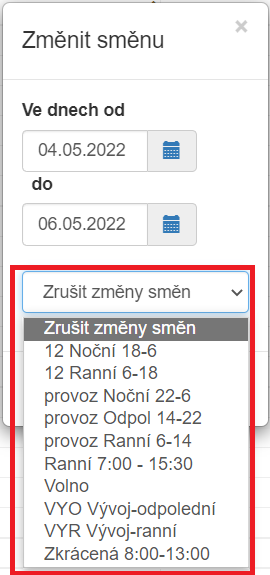
- Po stisku tlačítka OK bude původní směna zrušena a nahrazena nově zvolenou.
V případě, že jste zrušili konkrétní směnu a zaměstnanec má místo ní volno, došlo ke snížení měsíčního fondu. To je signalizováno upozorněním v levé časti okna vyhodnocení docházky, kde je uveden měsíční fond:

Původní fond je přeškrtnutý a je uveden nově napočtený po změně směny. Docházku nelze v takovém případě ponechat, protože změna směny ovlivnila celkový fond, což má dopad na nárok na dovolenou a na mzdu.
Zrušení změny směny
Zrušení změny směny se provádí stejným způsobem, jakým se realizuje změna směny. Pouze místo výběru konkrétní změny směny zvolte volbu Zrušit změny směn.
- V okně ovladače vyberte pro zvolený den (může jich být i více) volbu Změnit směny.
- Pro zadané dny pak zvolte první volbu Zrušit změny směn.
- Po stisku tlačítka OK bude v daném dni uvedena původní směna (změna směny bude zrušena).
